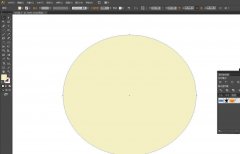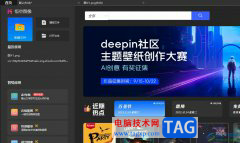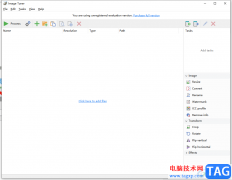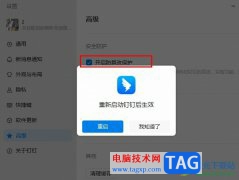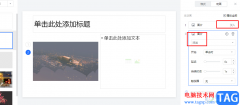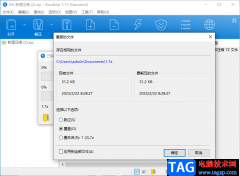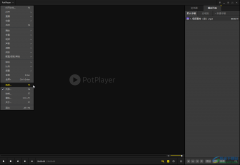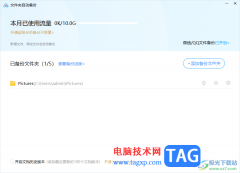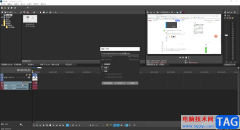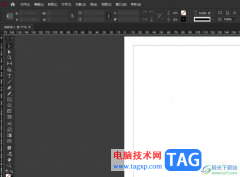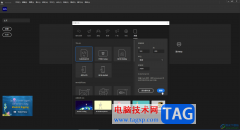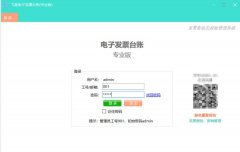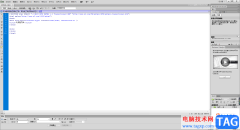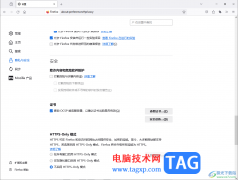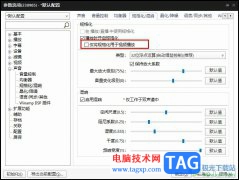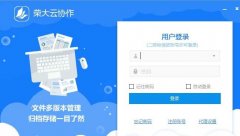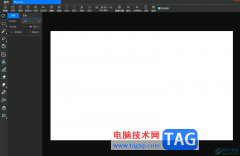Adobe
indesign作为一款版面设计和桌面出版软件,被广泛应用在出版、印刷、广告和数字媒体等领域,同时为用户带来强大的功能,让用户可以创作出精美的平面设计作品,因此Adobe
InDesign软件收获了不少用户的喜欢,当用户在使用Adobe
InDesign软件时,会在页面上绘制或是添加各种元素对象,这时有用户想要为对象设置上全局光效果,却不知道怎么来操作实现,其实这个问题是很好解决的,用户直接进入到效果窗口中勾选投影板块中的使用全局光选项即可解决问题,那么接下来就让小编来向大家分享一下Adobe
InDesign设置对象全局光的方法教程吧,希望用户能够从中获取到有用的经验。
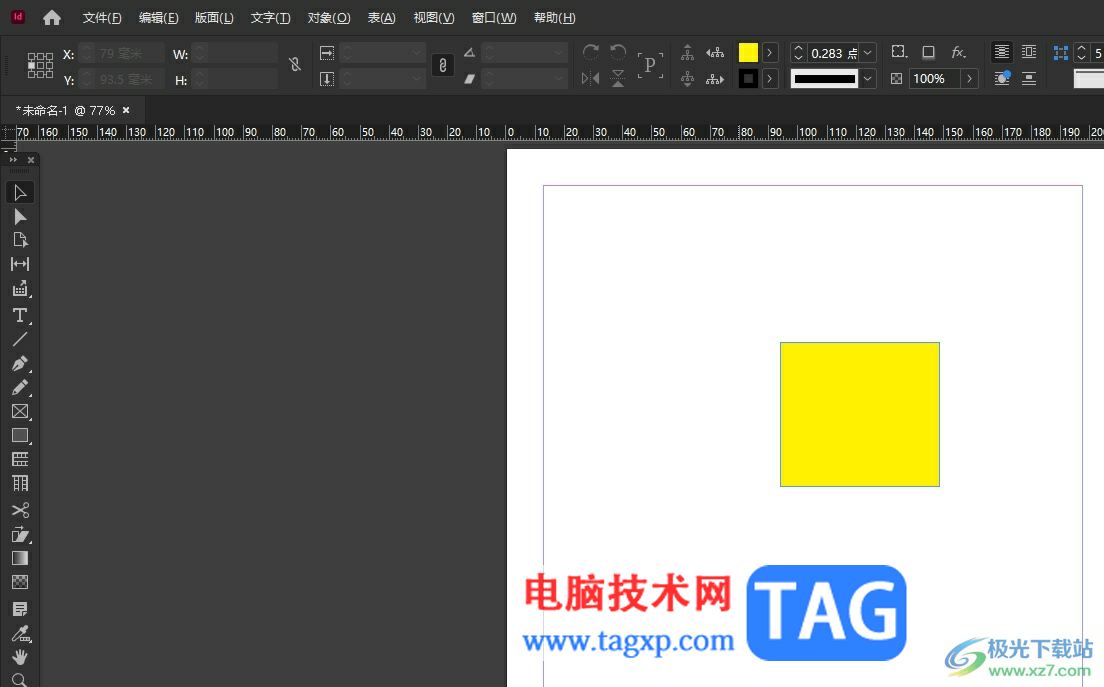
方法步骤
1.用户在电脑桌面上打开Adobe InDesign软件,并来到编辑页面上来选中绘制出来的形状
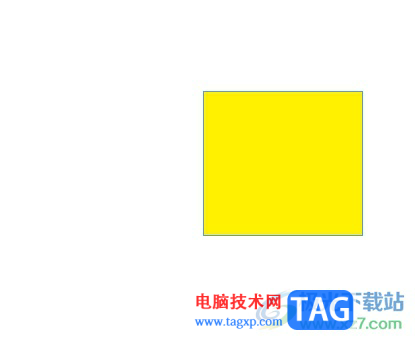
2.接着点击菜单栏中的对象选项,将会弹出下拉选项卡,用户选择效果选项
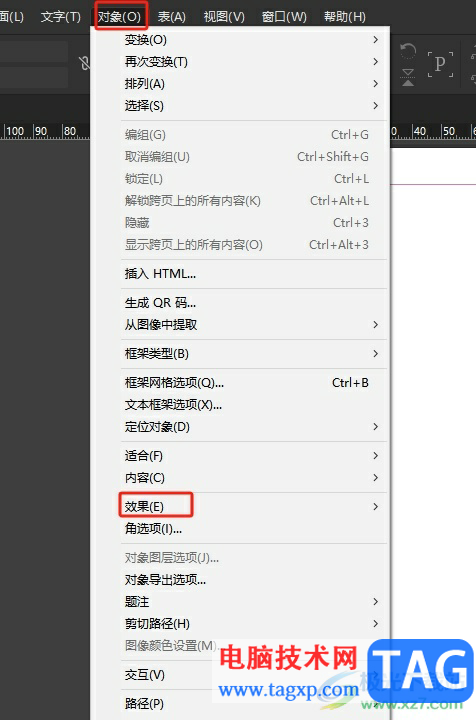
3.这时可以在右侧看到显示出来的功能选项,用户选择其中的透明度选项
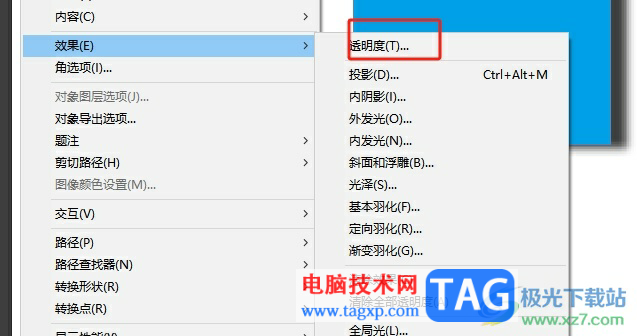
4.进入到效果窗口中,用户需要在透明度板块中勾选投影板块
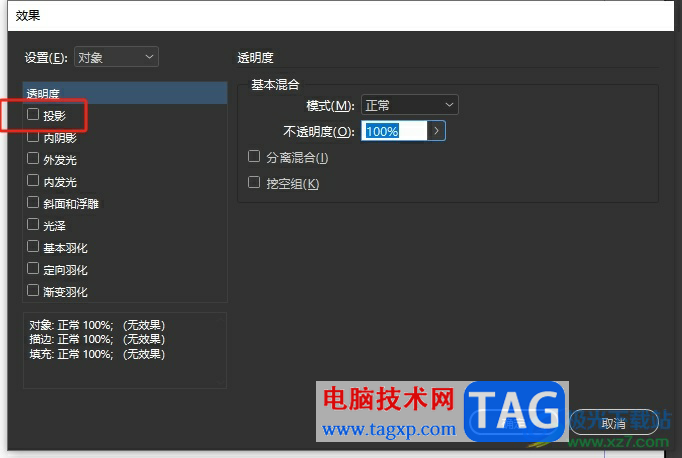
5.然后在右侧的位置板块中勾选使用全局光选项并按下确定按钮即可解决问题
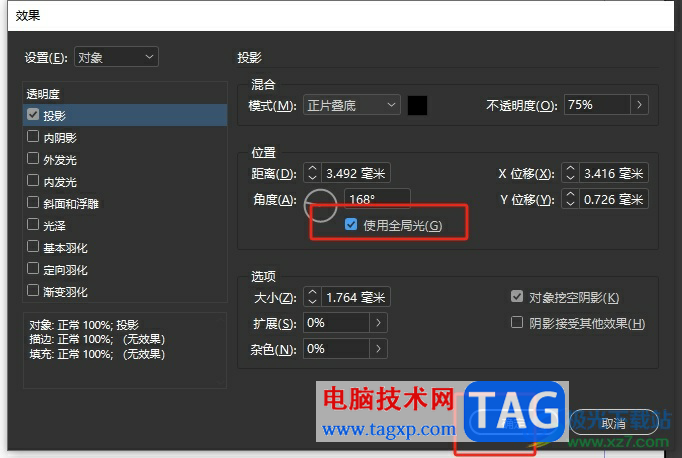
6.设置成功后,用户在页面上就可以看到选中的形状成功设置出来的全局光效果

以上就是小编对用户提出问题整理出来的方法步骤,用户从中知道了大致的操作过程为点击对象——效果——透明度——投影——勾选使用全局光——确定这几步,方法简单易懂,因此感兴趣的用户可以跟着小编的教程操作试试看,一定可以解决好这个问题的。